Регистрация клиента Sigma производится на смарт-терминале.
Перед началом регистрации необходимо включить смарт-терминал и подключить к интернету.
Обновите смарт-терминал перед регистрацией: Инструкция
Для регистрации вам потребуются следующие данные:
Код партнёра – можно получить в компании, где приобретался смарт-терминал.
E-mail – уникальный идентификатор пользователя. Используется для подтверждения регистрации – на этот адрес будет отправлена ссылка для входа в SIGMA Облако и установки пароля. Один личный кабинет формируется для одного типа бизнеса (Услуги, Еда, Торговля).
Номер телефона пользователя – к нему будет привязано SIGMA Облако и все кассы.
Код активации тарифа – активирует любой платный тариф кодом, приобретается у продавца отдельно.
В комплекте с кассой предоставляется бесплатный тариф "Развитие" на 6 месяцев. Бесплатный тариф доступен только для новых смарт-терминалов. Смарт-терминал считается новым до первой регистрации в приложении Sigma. Автоматические тарифы доступны с версии 3.9.0 Sigma Касса и выше.
Процесс регистрации
1. Для регистрации запустите приложение Sigma Касса.
2. Нажмите "Настроить кассу".

Если вы подключаете кассу и у вас не появляется окно регистрации, воспользуйтесь следующей инструкцией : Как стереть данные приложения
3. Выберите страну и тип бизнеса.
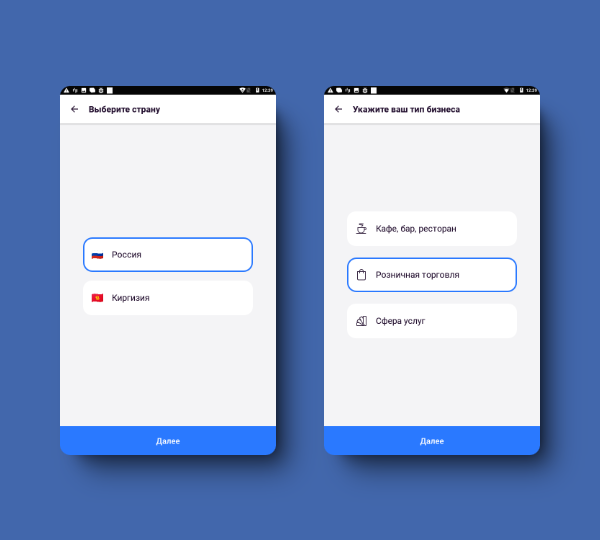
4. Нажмите кнопку «Зарегистрироваться». Вы можете изменить страну или тип бизнеса, нажав на "Изменить страну или тип бизнеса" внизу экрана.
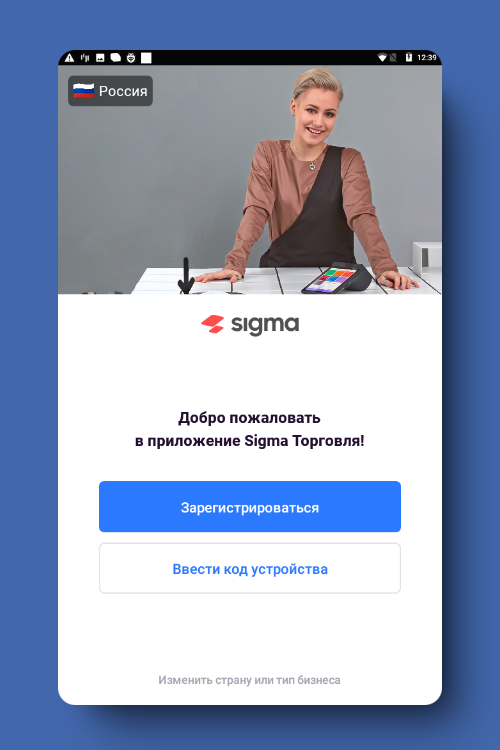
5. Заполните все поля формы «Регистрация нового аккаунта».
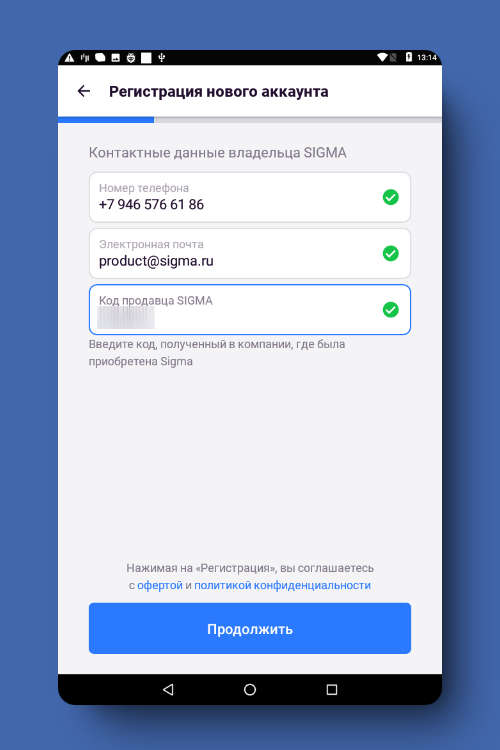
Номер телефона пользователя. К нему будет привязано SIGMA Облако и все кассы.
E-mail – уникальный идентификатор пользователя. Используется для подтверждения регистрации – на этот адрес будет отправлена ссылка для входа в SIGMA Облако и установки пароля. Один личный кабинет формируется для одного типа бизнеса (Услуги, Еда, Торговля).
Код продавца SIGMA/Код партнёра. (уточняйте у продавца)
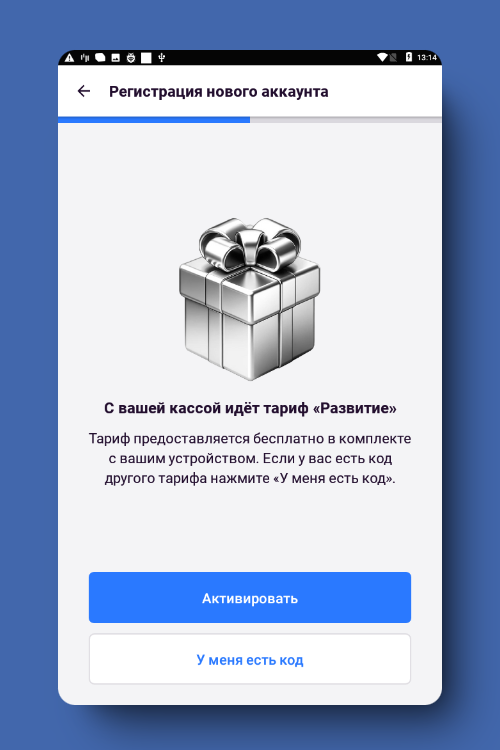
7. Введите код активации тарифа и нажмите "Активировать".
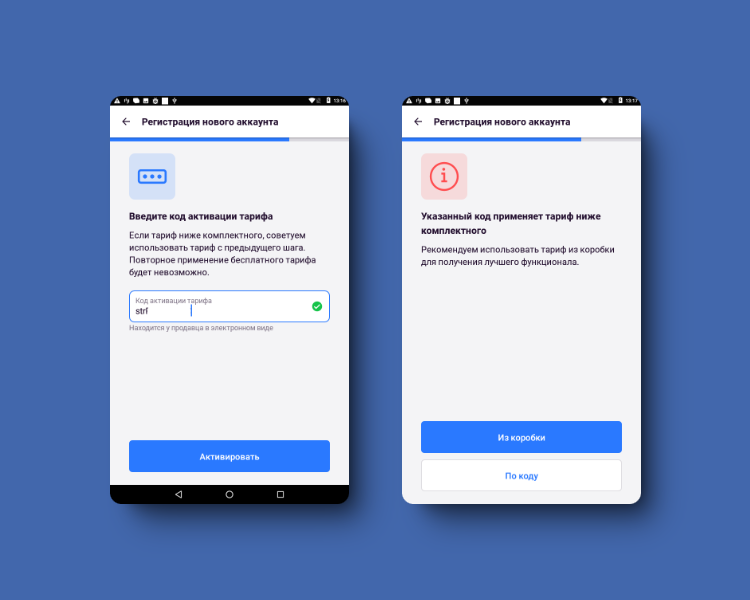
8. Дальше будет экран подтверждения. Проверьте страну, тип бизнеса и тариф для кассы. Если данные указаны неверно, вернитесь к предыдущим шагам нажатием на стрелку в левом верхнем углу. Если данные указаны верно, то для окончания регистрации нажмите "Подтвердить".
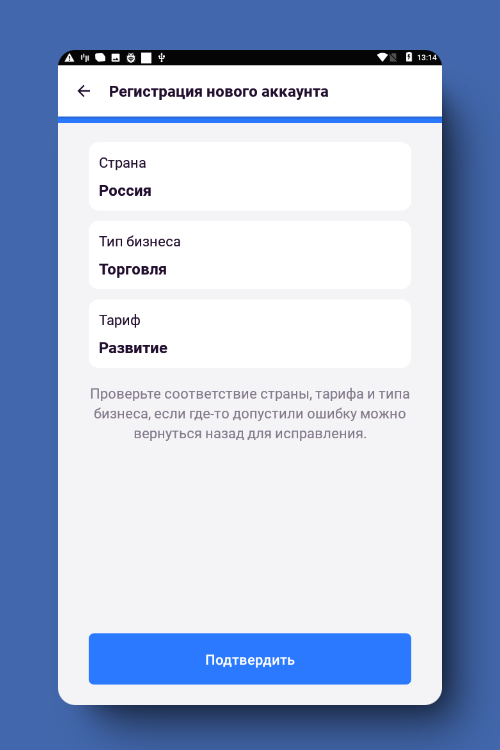
После подтверждения на номер телефона будет отправлен код привязки устройства, который нужно ввести на кaассе.
Далее кассовое приложение может предложить установить обновление. Обязательно установите его. Для корректной работы терминала необходимо устанавливать последнюю версию кассового приложения.
Касса активирована – можете приступать к работе с SIGMA.
Все данные для входа в Личный кабинет отправляются на e-mail, указанный при регистрации. Не забудьте проверить почту.